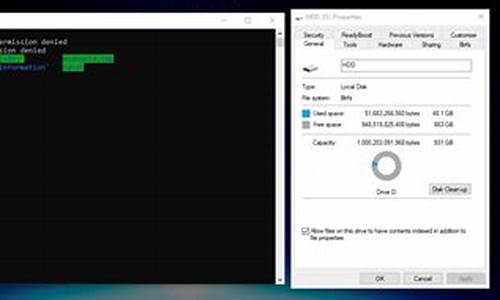chrome下载的网页视频怎么下载(iOS chrome 下载网页视频)
硬件: Windows系统 版本: 432.1.5607.817 大小: 39.78MB 语言: 简体中文 评分: 发布: 2024-10-01 更新: 2024-10-20 厂商: 谷歌信息技术
硬件:Windows系统 版本:432.1.5607.817 大小:39.78MB 厂商: 谷歌信息技术 发布:2024-10-01 更新:2024-10-20
硬件:Windows系统 版本:432.1.5607.817 大小:39.78MB 厂商:谷歌信息技术 发布:2024-10-01 更新:2024-10-20
跳转至官网

下载网页视频是很多人在浏览网页时需要用到的功能,而Chrome浏览器作为一款流行的网络浏览器,也提供了方便的下载视频功能。下面我将详细介绍如何使用Chrome浏览器下载网页视频。
步骤一:打开Chrome浏览器
打开Chrome浏览器并输入您想要下载视频的网址。
步骤二:找到视频播放器
在网页上找到视频播放器的位置,通常是一个包含视频的HTML代码块。您可以使用鼠标右键单击该代码块,然后选择“检查元素”选项来查找播放器的位置。
步骤三:复制视频链接
在播放器中找到视频链接,通常是一个带有“video”或“src”属性的HTML标签。复制该链接。
步骤四:打开新的标签页
在Chrome浏览器中打开一个新的标签页,可以通过单击浏览器右上角的三个点图标,然后选择“新建标签页”选项来实现。
步骤五:粘贴视频链接
在新标签页中粘贴刚刚复制的视频链接。此时,您应该可以在新标签页中看到视频开始播放了。
步骤六:下载视频
在视频播放时,您可以在视频播放器上找到一个下载按钮(通常是一个小箭头),点击该按钮即可开始下载视频。如果您无法找到下载按钮,可以尝试使用第三方工具来下载视频。